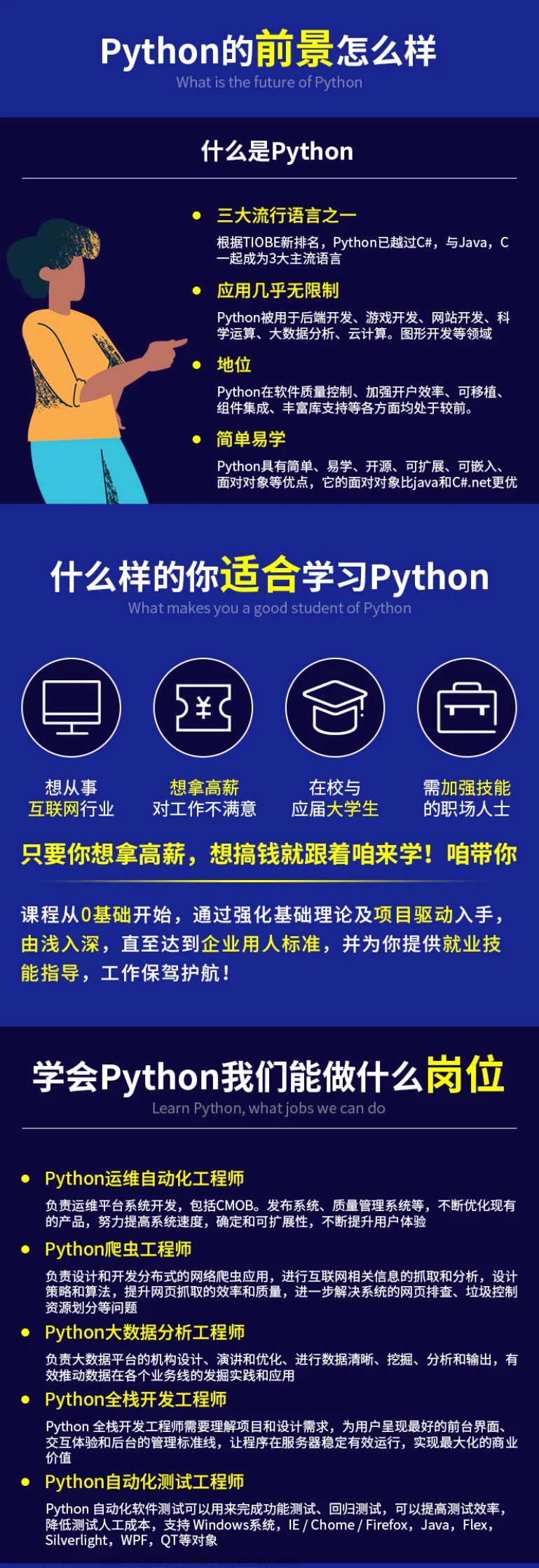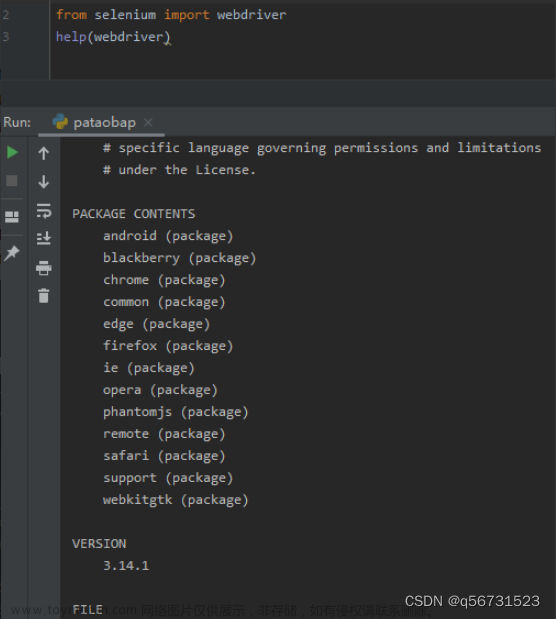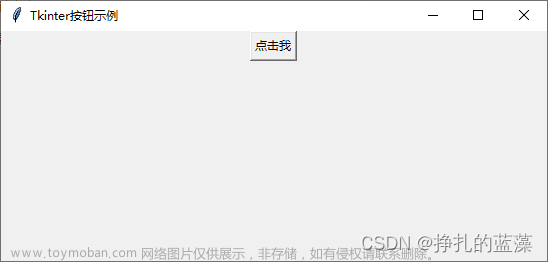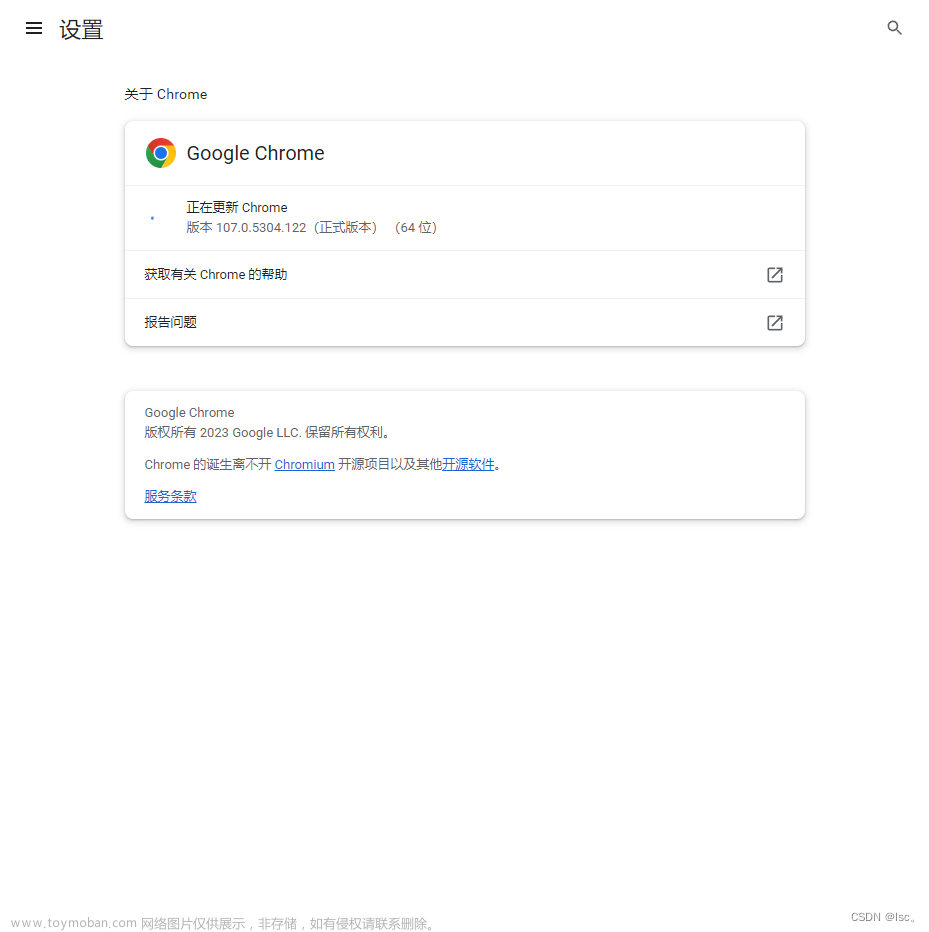视频版教程:一天掌握python爬虫【基础篇】 涵盖 requests、beautifulsoup、selenium
Chrome-headless 模式, Google 针对 Chrome 浏览器 59版 新增加的一种模式,可以让你不打开UI界面的情况下使用 Chrome 浏览器,所以运行效果与 Chrome 保持完美一致,因此速度快与要打开界面的selenium,其使用方法和selenium一样。 1.配置要求
1.系统要求:
Chrome
Unix\Linux 系统需要 chrome >= 59
Windows 系统需要 chrome >= 60
Python3.6及以上
Selenium==3.4及以上
ChromeDriver==2.31及以上2.配置代码文章来源:https://www.toymoban.com/news/detail-753338.html
from selenium import webdriver
from selenium.webdriver.chrome.options import Options
chrome_options = Options()
chrome_options.add_argument('--headless')
chrome_options.add_argument('--disable‐gpu')
# 自己的Chrome浏览器文件路径
path = r'C:\Users\java1234\AppData\Local\Google\Chrome\Application\chrome.exe'
chrome_options.binary_location = path
browser = webdriver.Chrome(options=chrome_options)参考代码:文章来源地址https://www.toymoban.com/news/detail-753338.html
from selenium import webdriver
from selenium.webdriver.chrome.options import Options
from selenium.webdriver.common.by import By
import time
chrome_options = Options()
chrome_options.add_argument('--headless')
chrome_options.add_argument('--disable‐gpu')
# 自己的Chrome浏览器文件路径
path = r'C:\Users\java1234\AppData\Local\Google\Chrome\Application\chrome.exe'
chrome_options.binary_location = path
browser = webdriver.Chrome(options=chrome_options)
url = "https://www.baidu.com"
browser.get(url)
time.sleep(2)
browser.get_screenshot_as_file("百度首页.png")
# 获取文本框的对象
input = browser.find_element(By.ID, "kw")
# 在文本框中输入python
input.send_keys('python')
time.sleep(2)
# 获取百度一下的按钮
button = browser.find_element(By.ID, 'su')
# 点击按钮
button.click()
time.sleep(2)
# 滑到底部
# js_bottom = 'window.scrollTo(0,document.body.scrollHeight)'
js_bottom = 'document.documentElement.scrollTop=10000'
js_top = 'document.documentElement.scrollTop=0'
browser.execute_script(js_bottom)
time.sleep(2)
browser.execute_script(js_top)
time.sleep(2)
browser.get_screenshot_as_file("第一页截图.png")
# 获取下一页的按钮
next_button = browser.find_element(By.XPATH, '//a[@class="n"]')
# 点击下一页
next_button.click()
time.sleep(2)
browser.execute_script(js_bottom)
browser.get_screenshot_as_file("下一页截图.png")
time.sleep(2)
# 返回到前一个历史记录 相当于 浏览器的返回按钮
browser.back()
time.sleep(2)
# 返回到后一个历史记录 相当于 浏览器的前进按钮
browser.forward()
browser.execute_script(js_bottom)
time.sleep(2)
# 退出
browser.quit()到了这里,关于Python selenium无界面headless的文章就介绍完了。如果您还想了解更多内容,请在右上角搜索TOY模板网以前的文章或继续浏览下面的相关文章,希望大家以后多多支持TOY模板网!